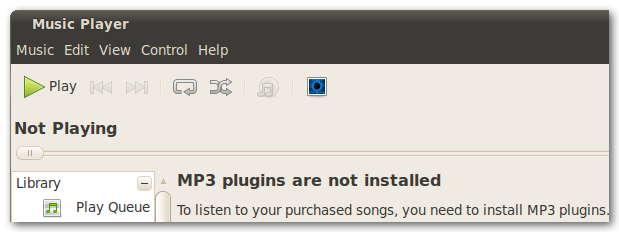Activer la lecture MP3 et formats restreints sur Ubuntu 10.04
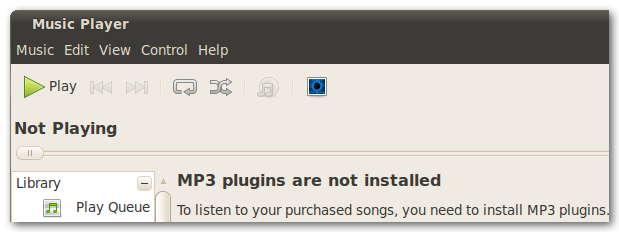
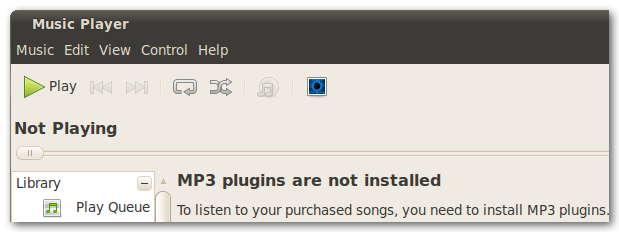
Ubuntu respecte la philosophie du logiciel libre. Par précaution juridique, il n’inclut pas par défaut certains codecs propriétaires comme ceux nécessaires pour MP3 ou Flash. Heureusement, Ubuntu propose un paquet regroupant les codecs et plugins les plus courants. Ce guide décrit la procédure pour Ubuntu 10.04 et fournit des alternatives et solutions si quelque chose coince.
Pré-requis
- Ubuntu 10.04 installé et connecté à Internet.
- Compte utilisateur avec droits d’administration (mot de passe administrateur requis durant l’installation).
- Temps estimé: 2 à 10 minutes selon la vitesse de votre connexion.
Étapes GUI rapides (Centre de logiciels)
- Ouvrez le Centre de logiciels Ubuntu (Applications → Centre de logiciels).
- Cliquez sur Affichage et assurez-vous que Tout le logiciel est sélectionné.
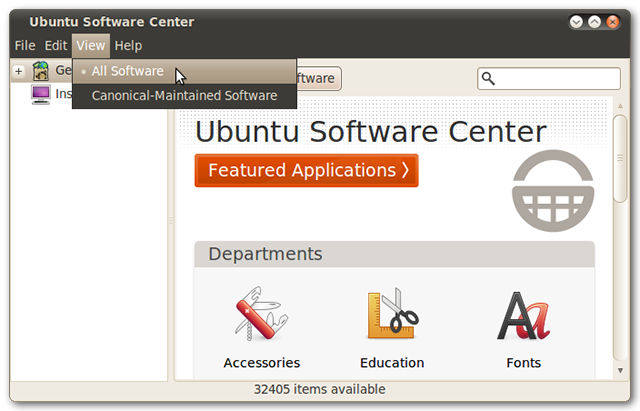
- Tapez « restricted extras » dans la zone de recherche en haut à droite.
- Repérez le paquet Ubuntu restricted extras et cliquez sur Installer.
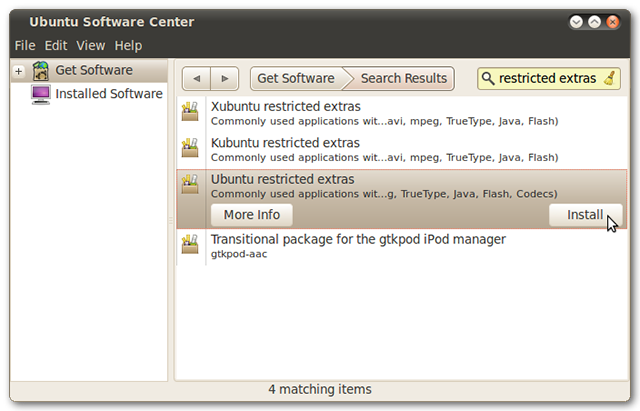
- Entrez votre mot de passe lorsqu’on vous le demande et validez.
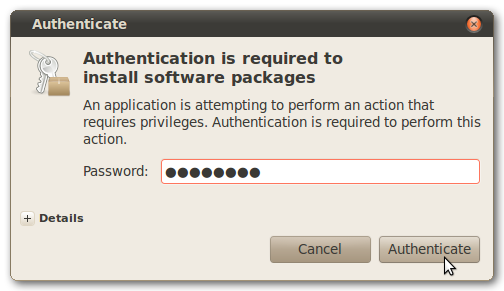
- Une fois l’installation terminée, fermez le Centre de logiciels.
Important: le paquet installe plusieurs codecs et un plugin Flash pour Firefox. Vous n’aurez normalement rien d’autre à ajouter pour lire les formats courants.
Vérifier la lecture MP3 avec Rhythmbox
- Ouvrez Rhythmbox (Applications → Son et vidéo → Rhythmbox).
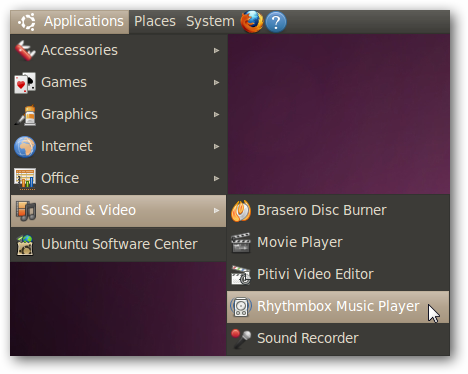
- Lancez un fichier MP3 pour vérifier que l’audio fonctionne.
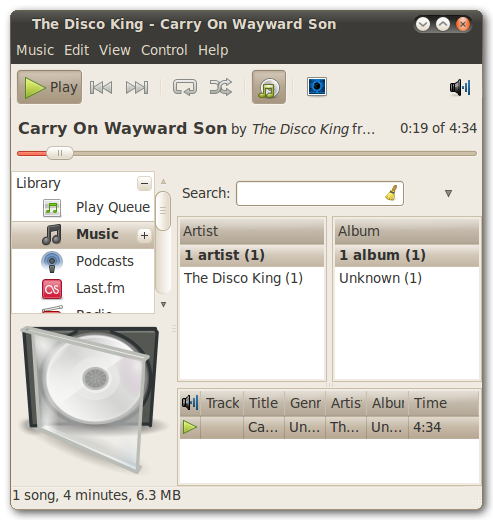
Note: si Rhythmbox signale que les plugins MP3 ne sont pas installés, fermez-le puis rouvrez-le. Il ne devrait pas être nécessaire d’installer autre chose via Rhythmbox.
Alternative : installation via le terminal
Si vous préférez le terminal, exécutez:
sudo apt-get update sudo apt-get install ubuntu-restricted-extras
Cette méthode est plus rapide pour des administrateurs ou pour automatisation.
Dépannage courant
Problème: Audio pas lu après installation
- Fermez et rouvrez le lecteur (Rhythmbox, Totem, etc.).
- Redémarrez la session ou l’ordinateur si nécessaire.
- Vérifiez que le paquet s’est bien installé avec sudo dpkg -l | grep restricted-extras.
Problème: Pas d’accès Internet
- Téléchargez le paquet sur une autre machine et transférez-le, puis installez avec dpkg.
- Vérifiez les sources de logiciels et les dépôts activés dans Système → Administration → Sources de logiciels.
Problème: Flash non fonctionnel dans Firefox
- Assurez-vous que le plugin a bien été installé et que Firefox est redémarré.
- Sur les anciennes versions, certains contenus Flash peuvent rester incompatibles.
Boîte à outils rapide (cheat sheet)
- Paquet principal: ubuntu-restricted-extras
- Commande terminal: sudo apt-get install ubuntu-restricted-extras
- Vérifier install: dpkg -l | grep ubuntu-restricted-extras
- Lecteurs courants: Rhythmbox, Totem
Modèle mental utile
Ubuntu sépare ce qui est « libre » et « non libre ». Les codecs propriétaires sont exclus par défaut pour éviter des problèmes de licence. Le paquet ubuntu-restricted-extras agit comme un conteneur qui installe plusieurs composants non libres en une fois pour vous simplifier la vie.
Checklist avant publication / déploiement
- Avoir une connexion Internet stable.
- Avoir les droits sudo.
- Vérifier l’installation avec dpkg.
- Redémarrer le lecteur ou la session en cas d’erreur.
Qui devrait faire quoi
- Utilisateur standard: suivre la procédure GUI ou la commande terminal.
- Administrateur système: déployer le paquet via scripts ou gestionnaire de paquets sur plusieurs postes.
- Support IT: vérifier les dépôts et proposer un miroir local si bande passante limitée.
Limitations et situations où cela échoue
- Certains formats propriétaires récents peuvent nécessiter des paquets supplémentaires.
- Éditions très anciennes d’Ubuntu ou dépôts obsolètes peuvent rendre l’installation impossible sans mise à jour du système.
- Problèmes de licence locaux: vérifiez la législation de votre pays avant de distribuer des codecs propriétaires en entreprise.
Résumé
Installer ubuntu-restricted-extras restaure la lecture MP3 et la plupart des formats restreints sur Ubuntu 10.04 en quelques minutes. Utilisez le Centre de logiciels pour une expérience graphique simple ou le terminal pour une installation rapide et scriptable. En cas de problèmes, fermez le lecteur, vérifiez l’installation et, si nécessaire, redémarrez la session.
Important: cette procédure installe des composants non libres; prenez en compte les contraintes de licence pour une distribution en milieu professionnel.
Matériaux similaires
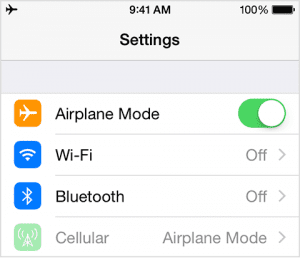
Éviter l'angoisse de batterie : guide pratique

Corriger l’erreur 80192EE7 dans Microsoft Intune

Menaces en ligne pour les enfants et comment les gérer

Sécuriser votre routeur contre les attaques IoT
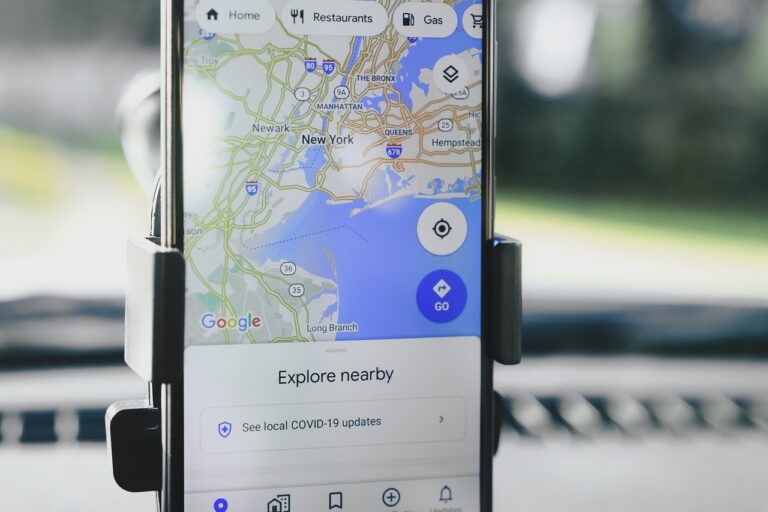
Vérifier le trafic vers domicile et bureau